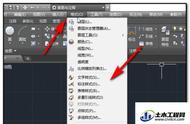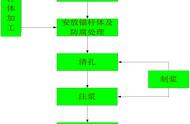点击上方【大水牛测绘】关注我们

当我们在使用CAD软件绘图过程中,如果发现视口比例因子不能进行任意缩放的情况,大概是因为视口锁定了。那么在CAD中应该如何锁定和解锁布局视口呢?下面小编就给大家介绍具体的操作方法和步骤,感兴趣的小伙伴一起来看看吧。
1.首先打开CAD绘图软件,打开需要执行操作的图纸文件,点击切换到【布局1】视口,如图所示。

2.接着在布局下方命令行输入快捷键MV(全称MVIEW),然后点击回车执行,如图所示。

3.执行命令后,根据命令行提示选择“锁定(L)”选项,直接输入“L”即可,点击回车确认。
4.如果要锁定布局视口,则根据命令行提示:视口锁定 [开(ON)/关(OFF)],则输入“ON”,点击回车,再选择要锁定的视口,点击回车确认,即可把选定的视口锁定,如图所示。

5.如果要解锁视口,则在命令行提示下输入“OFF”,点击回车,再选择要解锁的视口,点击回车确认,即可把选定的视口解锁,如图所示。

以上就是关于CAD如何锁定和解锁布局视口的全部内容分享,有需要的小伙伴可以参考以上方法操作,希望能够帮到大家。
,